Terselesaikan! Perbaiki Werfault.Kesalahan aplikasi EXE di Windows 10/11
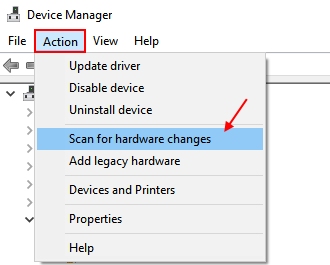
- 2970
- 530
- Dr. Travis Bahringer
Jika Anda telah menerima wermgr.exe atau werfault.Kesalahan aplikasi exe menggunakan Windows 10 atau Windows 11, maka Anda telah mendarat di tempat yang tepat. Artikel ini menyusun semua metode untuk memperbaikinya
Werfault.exe atau wermgr.Kesalahan aplikasi EXE di Windows 10. Wermgr.EXE terletak di folder System32 di Sistem Operasi Windows dan digunakan untuk pelaporan kesalahan Windows.
Kesalahan di bawah ini menunjukkan bahwa file -file ini rusak dan perlu diperbaiki.
Instruksi pada memori yang direferensikan tidak dapat dibaca. Klik OK untuk menghentikan program.
Daftar isi
- Metode 1 - Jalankan Pemindai File Sistem SFC
- Metode 2 - Gunakan alat diagnostik memori Windows
- Metode 3 - Nonaktifkan Layanan Pelaporan Kesalahan Windows
- Metode 4 - Pasang kembali driver tampilan
Metode 1 - Jalankan Pemindai File Sistem SFC
1 - Cari command prompt di kotak pencarian dan kemudian klik kanan dan klik Jalankan sebagai administrator.
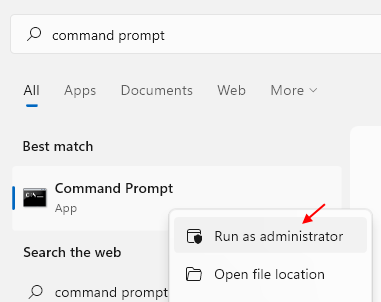
2 - Sekarang, tulis SFC /SCANNOW dan tekan enter.

3 - Perintah SFC /Scannow akan memindai semua file sistem yang dilindungi, dan mengganti file yang korup dengan versi cache yang sudah disimpan di folder Windows DLLCACH.
Tunggu sebentar sampai pemindaian selesai. Kemudian reboot PC Anda.
Metode 2 - Gunakan alat diagnostik memori Windows
1 - Cari Alat Diagnostik Memori Windows di kotak pencarian Windows 10.
2 - Sekarang, jalankan alat ini dengan mengklik ikon hasil pencarian.
3 - Sekarang, klik mengulang kembali Sekarang.
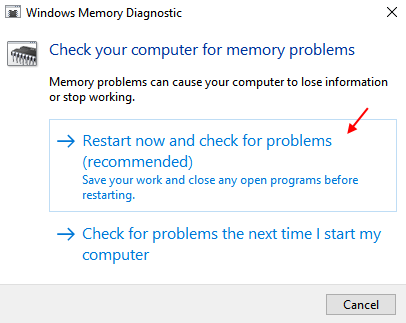
Alat ini akan berjalan dan kemudian akan menemukan dan memperbaiki secara otomatis masalah yang terkait memori dalam sistem operasi Windows.
Metode 3 - Nonaktifkan Layanan Pelaporan Kesalahan Windows
Jika dua metode di atas tidak berfungsi, maka alternatif terbaik adalah menonaktifkan layanan pelaporan kesalahan Windows.
1 - tekan dan tahan Kunci Windows di keyboard Anda dan tekan R.
2 - Tulis jasa.MSC di kotak perintah run dan tekan enter untuk membuka layanan manajer.
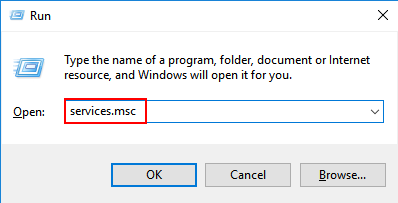
3 - Sekarang, temukan Layanan Pelaporan Kesalahan Windows dari daftar.
4 - Klik dua kali di atasnya.
5 - Sekarang, pilih Jenis startup sebagai dinonaktifkan.
Klik juga berhenti untuk menghentikannya.
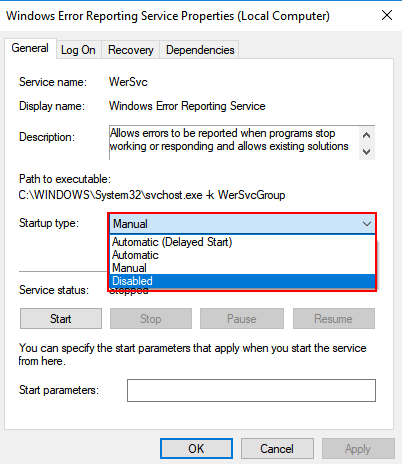
6 - Sekarang, klik menerapkan.
7- Akhirnya tekan OK dan menyalakan ulang PC Anda.
Metode 4 - Pasang kembali driver tampilan
1 - tekan dan tahan Kunci Windows dan kemudian tekan R untuk membuka kotak perintah run.
2 - Lalu ketik devmgmt.MSC di dalamnya dan panas masuk.
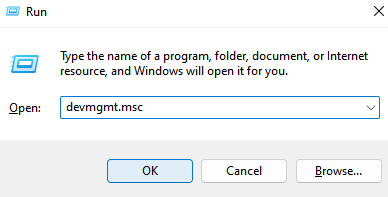
3 - Setelah Device Manager membuka klik Tampilkan adaptor memperluas.
4 - Sekarang, uninstall driver.
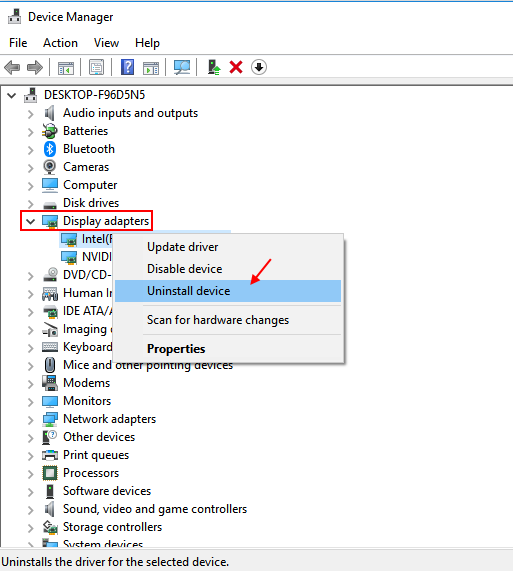
5 - Sekarang, klik Tindakan tab.
6 -Shally, klik Pindai perubahan perangkat keras.
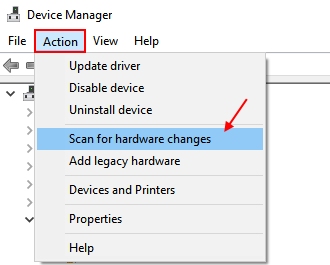
Setelah, Anda mengklik pemindaian untuk perubahan perangkat keras, manajer perangkat akan secara otomatis menginstal perangkat keras yang hilang terbaru dengan versi yang paling diperbarui, yang baru saja Anda hapus sekarang.
Teman -teman, ini semua adalah metode yang dapat Anda perbaiki werfault.Kesalahan aplikasi EXE di Windows 10. Semoga Anda menyingkirkan kesalahan ini menggunakan metode ini.
- « Komputer dimulai kembali secara tak terduga di Windows 10/11 (perbaiki)
- Perbaiki Kami tidak dapat menemukan kamera Anda di Windows 10 ERROR Code 0xA00F4244 »

